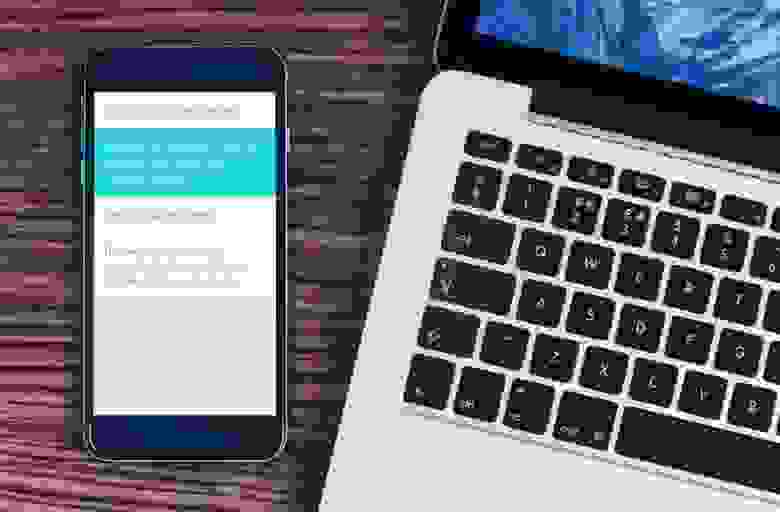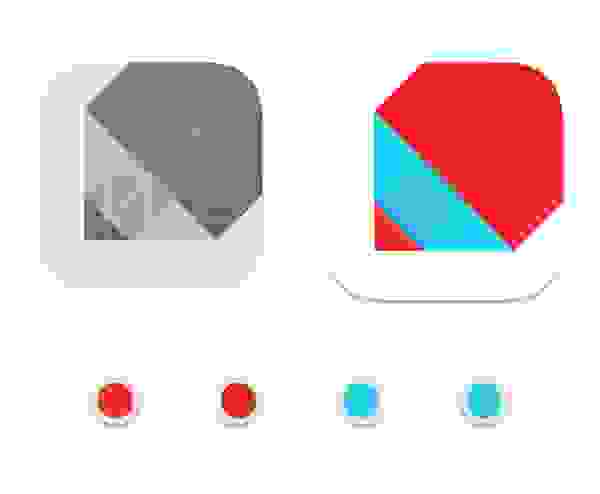Как сделать туториал на айфоне
Создание iOS приложения. От идеи до результата
Все началось с того, что я огляделся по сторонам и, не увидев автомобиля своей мечты, решил сконструировать его сам
Фердинанд Порше
Привет, Хабр. Хочу рассказать, как создал свое первое iOS приложение и что из этого получилось.
Идея для приложения возникла сама собой: создай то, чем бы ты с удовольствием пользовался бы сам. Я постоянно пишу заметки. Ведь у каждого занятого человека существует определенный набор фактов, которые он получает в течение дня, и которые стоит запомнить. А так как все люди забывают (и это нормально!), то нет лучшего решения, чем просто записать. Я все время чувствовал какое-то неудобство при работе с представленными в AppStore приложениями-заметочниками. Излишняя сложность в управлении, наличие ненужных категорий, нагромождение дополнительной информации — все это мешает приложению выполнять его основную функцию. Плюс ко всему многие из этих вещей выглядят просто некрасиво.
Поэтому, поставив все ставки на простоту и удобство, я приступил к созданию концепции. Модель приложения с единым списком заметок. Все в одном месте, что может быть проще? Если что–то имеет большую ценность или актуальность, совсем не обязательно вешать на него ярлык, ведь достаточно просто переместить более важную заметку в топ списка. Старые и ненужные записи постепенно будут опускаться вниз и в последствии будут удалены пользователем.
Функционал
После того, как концепция была придумана, я выписал основной функционал — те вещи, на которые я хотел бы сделать акцент в управлении:
Инструментарий
Перед тем, как писать код в Xcode, я полностью воссоздал внешний вид приложения в векторном редакторе Sketch. Эта программа отлично подходит для быстрого создания макетов. Для этого приложения доступна масса плагинов, среди них есть Sketch Preview — просмотр артборда сразу на устройстве через программу Skala Preview. Всего лишь нужно скачать бесплатные программы Skala Preview на компьютер и мобильное устройство и установить плагин. После этого выбрать нужный артборд, нажать комбинацию Command+P и уже через секунду внешний вид приложения транслируется на устройство.
Кроме того, в приложении очень удобно создавать скриншоты для публикации в AppStore. Для каждого размера экрана создавался свой набор артбордов, вместе с использованием стилей, время потраченное на форматирование минимально. Но про публикацию чуть позже.
Разработка
В приложении я использовал всего два контроллера – один непосредственно для всех-всех-всех заметок, другой — для отображения небольшого туториала при первом запуске. Работу с базой данных я организовал с помощью фреймворка CoreData.
После создания базового функционала (создание, удаление, редактирование заметок) я решил улучшить каждую из этих функций.
Согласитесь, редактирование текста в iOS реализовано достаточно неудобно. При допущении ошибки в слове для перемещения курсора на нужную позицию необходимо сделать касание и не убирая пальца от экрана, попытаться попасть в выбранную область. К тому же после исправления ошибки нужно вернуть курсор назад в конец строки. В своем приложении я решил переработать механизм перемещения курсора: для того чтобы внести изменение в слово, нужно лишь сделать свайп в зоне между клавиатурой и набираемой фразой не загораживая при этом обзор текста.
Анимации удаление и перемещения в топ я решил реализовать самостоятельно, а визуальное сопровождение максимально приблизить к реальной жизни. Что-то приобрело более высокий приоритет — свайп вправо и заметка перемещается в топ списка. Чтобы удалить — свайп влево и анимация зачеркивания покажет на сколько еще нужно продлить свайп чтоб завершить удаление. При случайном удалении — нужно просто потрясти устройство («Shake»), и заметка вернется на свое прежнее место.
Для того, чтобы выделить заметку, я использовал LongTapGesture и три основных цвета приложения — белый, синий и красный, которые и сформировали главную палитру цветов.
Чтобы поделиться заметками из приложения я добавил дополнительный нижний бар, для появления которого необходимо сделать свайп из-под нижнего края устройства (Bottom Edge Swipe). В панели для шаринга собраны все самые важные действия — публикация в Facebook или Twitter, отправка списка заметок по электронной почте, или просто копирование для дальнейшего использования. Механизм очень простой — нужно выделить необходимые записи, после — нажать на нужную функцию. Если вы необходимо вернуться в обычный режим — свайп по бару, но уже вниз.
Переход между дневной и ночной темами я решил сделать автоматическим — почему никто еще не додумался менять внешний вид в зависимости от положения солнца на небе? Все очень просто — после наступления темноты и после восхода солнца тема меняется, при этом пользователю не нужно отвлекаться от создания заметок, ведь приложение всегда будет автоматически подстраиваться под окружающие условия.
Нейминг
mad note — excellent, entertaining, surprising, unexpected or awe-inspiring
Сразу же появился и слоган: MadNotes — Note your passion. Поскольку палитра основных цветов у меня уже была готова (белый, синий, красный), я решил сразу придумать подходящую иконку. Ситуация с логотипами для приложений подобного рода плачевная:
Поскольку заметки на бумаге пишут карандашом или ручкой, я решил отобразить это на иконке — карандаш повернутый под углом 45 градусов. Получилось вот так:
Результат
Поскольку изначально проект задумывался как дизайнерский, я решил поучаствовать с моим приложением в всеукраинском конкурсе Ukrainian Design Awards: The Very Best Of в категории Digital Design. До конкурса оставалось несколько недель, за это время я успел сделать публикацию на Behance, где визуально показал все основные функции приложения, а также записал видео-превью.
Поскольку победителей конкурса не разглашают до самого последнего момента, было невероятно приятно увидеть свою работу на выставке работ победителей — жюри увидели и оценили главную концепцию — минималистичное и, вместе с тем, функциональное приложение для ведения заметок. 
Приложение находится в AppStore уже несколько месяцев, за это время я сделал шесть обновлений и переписал код на Swift. В последней версии (1.2) добавлена синхронизация с iCloud, так что заметки уже успели перебраться в облако.
Вы в мультике
Разбавьте сообщения мемодзи
С помощью функции Animoji можно сделать из эмодзи анимированных персонажей, которые копируют выражение лица и голос. А с Memoji героем станете вы сами.
Обе функции доступны на iPhone X и выше, на 11-дюймовом iPad Pro и iPad Pro третьего поколения с экраном 12,9 дюйма.
Если у вас есть одно из этих устройств, то вот несколько полезных советов.
Придумайте мемодзи
Для начала откройте «Сообщения» и нажмите на значок с обезьяной на нижней панели. Теперь пролистайте список анимодзи влево до самого конца, нажмите «Плюс», чтобы открыть редактор Memoji, и наведите камеру на себя. В верхней части экрана появится персонаж, который уже копирует вашу мимику и голос.
Под персонажем есть панель с различными параметрами вроде формы бровей и прически. Дополнительно в каждой вкладке предусмотрена настройка цвета, причем с помощью ползунка можно выбирать и его оттенок.
Когда образ будет готов, сохраните изображение, чтобы использовать его как одну из масок анимодзи в сообщениях. Можно создать несколько аватаров на разные случаи.
Как отправить мемодзи
Чтобы использовать мемодзи, снова зайдите в «Сообщения», нажмите на значок с обезьяной и выберите изображение из общего списка. Как и в случае со стандартными анимодзи, камера TrueDepth распознает все ваши движения.
Отправить мемодзи можно в нескольких вариантах. Например, в виде стикера. Для этого просто перетяните его в окно диалога. Можно записать видеосообщение длиной в 30 секунд, нажав большую красную кнопку.
Если хотите сделать селфи, активируйте камеру iOS-устройства (иконка фотоаппарата внизу экрана) и нажмите на значок со звездой, чтобы открыть коллекцию анимированных персонажей.
Мемодзи в FaceTime
В FaceTime мемодзи можно накладывать на любой объект как маску. Для этого кликните на соответствующую иконку внизу экрана и выберите интересующий вас аватар, после чего вернитесь в окно разговора.
Как снимать в RAW
Используйте потенциал камеры iPhone
Фотография, которую вы видите на экране iPhone сразу после съемки, уже обработана. Автоматически скорректирована яркость и резкость изображения и уменьшены шумы. Картинка приближена к реальной и при этом не занимает много места — если вы сразу захотите ею поделиться, то сможете легко это сделать.
Формат RAW — его еще называют «сырым» — не предполагает предварительной обработки, сохраняет максимум информации о снимке и, соответственно, гораздо больше весит.
В теории понятно. Но зачем нужен RAW на практике?
У вас будет больше возможностей для редактирования отдельных параметров: динамического диапазона, цвета, шумов. Это все равно что проявлять пленку самостоятельно в темной комнате, вместо того чтобы нести ее в лабораторию. Во-первых, это интересно. Во-вторых, можно добиться невероятной детализации, сохранив высокое качество снимка. Раньше в RAW-формате снимали только профессиональные зеркальные камеры, теперь эта технология доступна и на iPhone.
Как сделать фото в формате в RAW?
Откройте приложение, которое использует сенсоры iOS-устройств, например Halide. Проведите пальцем по панели инструментов над треугольником и активируйте RAW (значок должен стать желтым). Фотографируйте как обычно. Возможно, вы не увидите разницу в момент съемки, но при редактировании она будет ощутимой.
Как отредактировать кадр в RAW?
Нажмите на миниатюру изображения. В правом верхнем углу вы увидите переключатель между RAW и JPEG. Нажмите на обе кнопки и сравните результат. На первый взгляд кадр в RAW кажется менее качественным — блеклым и нечетким. Пусть вас это не смущает, при обработке эти «недостатки» нам помогут.
Из Halide экспортируйте изображение в фоторедактор Darkroom (ищите иконку с двумя треугольниками). В отличие от JPEG, в RAW можно максимально увеличить насыщенность цвета без потери качества. Если вы установили правильный баланс белого в процессе съемки, результат будет приближен к реальности. Откройте меню настроек и прокрутите вниз до параметра «Температура», чтобы отрегулировать баланс желтого и синего, и «Оттенок» — для коррекции зеленого и фуксии.
С помощью ползунков «Темные тона» и «Светлые тона» можно поработать с бликами и тенями, используя дополнительную информацию датчиков камеры (то, что недоступно в JPEG). Или сразу переходите к «Кривым» и корректируйте экспозицию отдельных участков. На графике обозначены черные, белые и промежуточные тона. Передвигайте точки вверх и вниз, добиваясь нужного эффекта.
Функция «Насыщенность» делает блеклые оттенки выразительнее, а с помощью «Динамики» можно снизить интенсивность слишком ярких цветов.
После правки не забудьте чуть прибавить резкость — пейзажным снимкам высокая четкость идет на пользу, а вот портретам больше подходит легкая размытость. В формате RAW с этими параметрами тоже можно поиграть.
запись экрана видео с экрана 4+
запись съемка экрана телефона
Softin Technology Co., Ltd.
Снимки экрана
Описание
RECGO позволяет записывать обучающие уроки, игры, видеодемонстрации и видеозвонки любимых игр, приложений или экранное аудио на iPhone или iPad. После записи экрана вы можете добавить Face Cam для создания видео с реакцией, чтобы еще больше улучшить ваши записи!
Помимо высококачественной записи, RECGO также поддерживает редактирование видео. После записи вы можете начать создавать свои видеоролики на YouTube непосредственно с помощью RECGO.
Запись видео с экрана в формате HD
-Вы можете выбрать оптимальные настройки записи для записи ваших игр.
Реакция лицевой камеры
-Добавляйте реакции камеры лица к вашим любимым видео на YouTube!
-Персонализируйте свои реакции, установив положение.
Аудиокомментарий
-Используйте свой микрофон для добавления аудиокомментариев.
Мощный видеоредактор
-Простое кадрирование и обрезка видео, даже новички могут быстро начать его использовать.
-Сотни музыкальных и звуковых эффектов, чтобы сделать ваши видео более интересными
-Смешная функция смены голоса сделает ваше видео более интересным
-Добавляйте стикеры с жестами к своим видеороликам
-Поверните видео под углом 90 градусов.
-Добавляйте текст и стикеры, чтобы обогатить ваше видео.
-Выберите один из нескольких фильтров для улучшения видео.
-Выход видео высокой четкости, поддержка публикации на Facebook, YouTube, Instagram и других платформах социальных приложений.
Просто приезжайте и исследуйте его, и вы найдете еще больше сюрпризов
.
Если у вас есть какие-либо вопросы или предложения, пожалуйста, свяжитесь с нами по адресу screenrecord@outlook.com. Не стесняйтесь присоединиться к нам в улучшении RECGO.
Подпишитесь на RECGO Pro
-Вы получаете неограниченный доступ ко всем профессиональным функциям.
Стоимость продления членства на 1 месяц составляет
329,00 ₽.
-Оплата будет списана со счета iTunes в момент подтверждения покупки.
-Пользователь может управлять подпиской или отменить ее в управлении учетной записью iTunes & App Store в настройках телефонной системы.
-Подписка будет автоматически продлеваться, если автоматическое продление не будет отключено не менее чем за 24 часа до окончания периода. Аннулирование текущих подписок не допускается в течение активного периода подписки.
-Бесплатная пробная версия (если доступна) автоматически обновляется до премиум-версии по истечении срока действия. Вы можете зайти в настройки своей учетной записи, чтобы отменить продление до окончания пробного периода. Если вы оплатите премиум-подписку до окончания пробного периода, текущая пробная версия автоматически завершится.
Tutorial for HTML 4+
Job Ma
Разработано для iPad
Снимки экрана
Описание
HTML stands for Hypertext Markup Language, and it is the most widely used language to write Web Pages.
Hypertext refers to the way in which Web pages (HTML documents) are linked together. Thus, the link available on a webpage is called Hypertext.
As its name suggests, HTML is a Markup Language which means you use HTML to simply «mark-up» a text document with tags that tell a Web browser how to structure it to display.
Originally, HTML was developed with the intent of defining the structure of documents like headings, paragraphs, lists, and so forth to facilitate the sharing of scientific information between researchers.
Now, HTML is being widely used to format web pages with the help of different tags available in HTML language.
Что нового
1.support ios 13;
2.more contents.
Конфиденциальность приложения
Разработчик Job Ma не сообщил Apple о своей политике конфиденциальности и используемых им способах обработки данных. Подробные сведения доступны в политике конфиденциальности разработчика.
Нет сведений
Разработчик будет обязан предоставить сведения о конфиденциальности при отправке следующего обновления приложения.